Als je je portfolio afzonderlijk van je blogberichten en pagina’s wilt weergeven, kun je met het contenttype ‘portfolio’ al je portfolio-projecten op één plek beheren. Het biedt je ook een aantal verschillende manieren om ze op je site weer te geven.
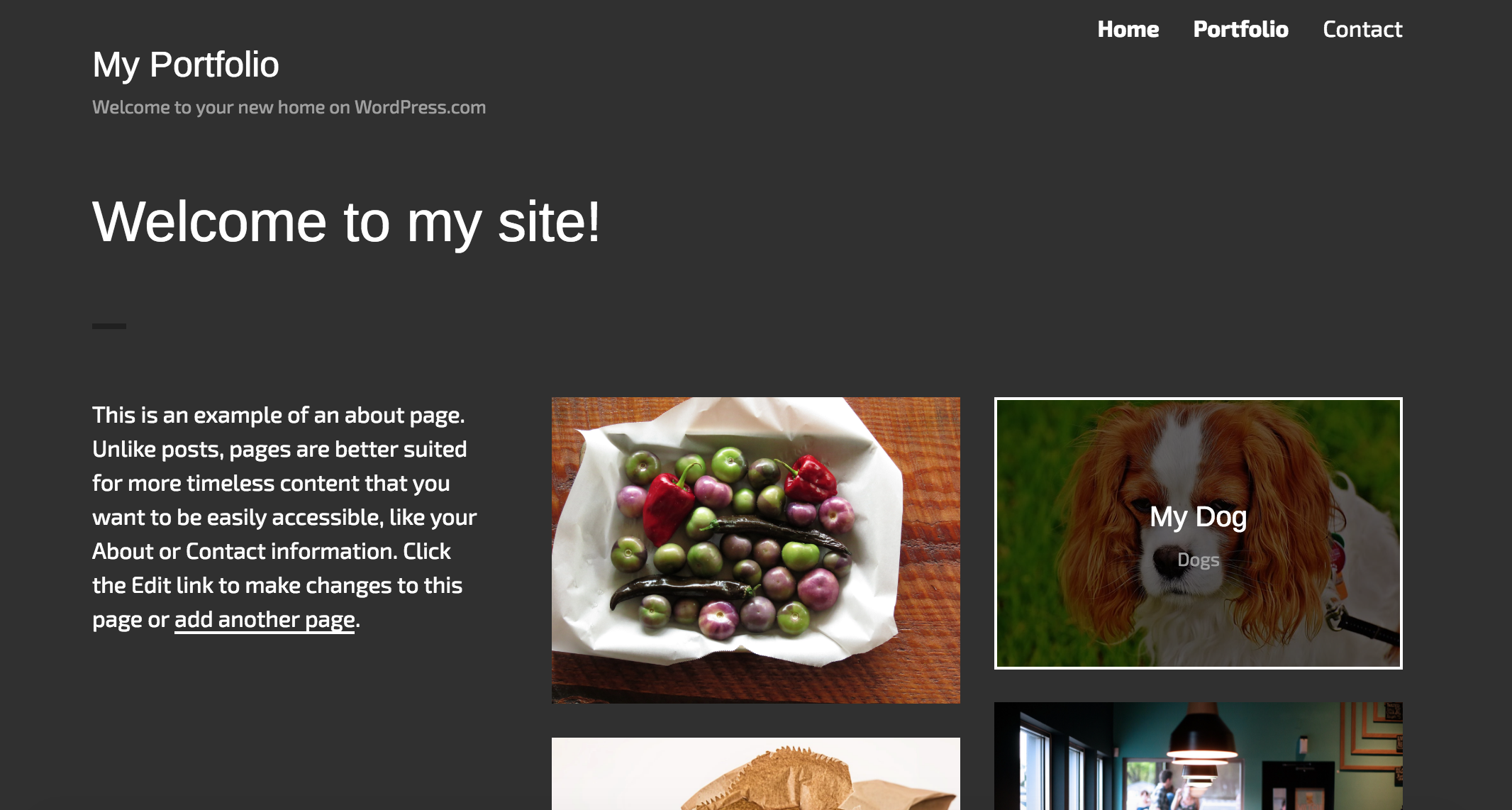
In deze handleiding
Als je thema niet automatisch de portfoliofunctie ingeschakeld heeft, kun je die inschakelen via Mijn sites → Instellingen → Schrijven → Contenttypes en de optie ‘Portfolioprojecten’ in te schakelen.
Kies het aantal projecten dat je op portfoliopagina’s wilt weergeven. Houd er rekening mee dat sommige thema’s om ontwerpredenen dit aantal overschrijven, bijvoorbeeld om het portfolioraster gelijk te houden. Je wijzigingen worden automatisch opgeslagen of je kunt de knop Instellingen opslaan gebruiken.

Je kunt je projecten beheren in het portfoliomenu in de sidebar.

Net als de manier waarop je nieuwe blogberichten toevoegt, kun je een nieuw project toevoegen via Mijn sites → Portfolio → de knop Nieuw project toevoegen. Projectportfolio’s worden ingedeeld op basis van de datum waarop ze aangemaakt zijn, met het meest recente project eerst. Het wordt sterk aanbevolen een Uitgelichte afbeelding en Aangepaste samenvattingen aan elk project toe te voegen. Zo kunnen thema’s en de portfolioshortcode je projecten visueler weergeven.
Naast het contenttype ‘portfolio’ zijn er nog twee manieren om je projecten te categoriseren: Projecttypes (vergelijkbaar met Categorieën) en Projecttags (vergelijkbaar met Tags).

Portfolioprojecten ondersteunen ook Reacties zodat lezers met je kunnen communiceren, en de functie Publiceren waarmee je je projecten automatisch kunt delen met een aantal sociale netwerken.
Nadat je ze hebt aangemaakt, kun je portfolioprojecten op verschillende manieren bekijken.
De volgende links worden automatisch aangemaakt wanneer je portfolioprojecten, -types en -tags toevoegt. Zorg dat je de vetgedrukte woorden vervangt met je echte site-adres en de juiste slug. Heet je project bijvoorbeeld Waterverf, dan is je standaard slug waterverf en je adres voor het archief van het projecttype waterverf https://jouwprimasite.wordpress.com/projecttype/projecttype-waterverf/.
- Portfolio-archief :
https://jouwprimasite.wordpress.com/portfolio/ - Enkele projectpagina:
https://jouwprimasite.wordpress.com/portfolio/projectslug/ - Archief projecttype:
https://jouwprimasite.wordpress.com/projecttype/projecttype-slug/ - Archief projecttag:
https://jouwprimasite.wordpress.com/projecttag/projecttag-slug/
Omdat portfolio’s automatisch weergegeven worden op het adres
https://jouwprimasite.wordpress.com/portfolio/is het belangrijk dat je geen pagina’s, categorieën of tags aanmaakt met de naam ‘portfolio’, anders worden je projecten misschien niet goed weergegeven.
Het contenttype ‘portfolio’ heeft een shortcode waarmee je projecten kunt laten zien in berichten en op pagina’s. Met [portfolio] embed je een archiefweergave van je portfolioprojecten. Zie onze volledige instructies hier.
Hoewel alle WordPress.com thema’s je projecten laten zien nadat je ze aanmaakt, zijn een aantal thema’s specifiek ontworpen voor portfoliocontent. Deze thema’s hebben specifieke stijlen voor de projectarchieven en shortcode voor portfolio’s en kunnen specifiek ontworpen paginatemplates bieden om je portfolio op andere manieren te presenteren.
Als een paginalink van je portfolio resulteert in de fout ‘Pagina niet gevonden’, kun je dit oplossen door het contenttype portfolio uit- en weer in te schakelen. Ga naar Mijn sites → Instellingen → Schrijven → Contenttypes, schakel de optie portfolioprojecten uit, sla je wijzigingen op, en schakel de optie portfolioprojecten weer in en sla je wijzigingen weer op.
Begrijpen hoe je een portfolio maakt is de eerste stap. Nu moet je uitzoeken wat je erin zet en hoe je het organiseert en je werk omschrijft voor een stevige impact. Wij hebben tips!